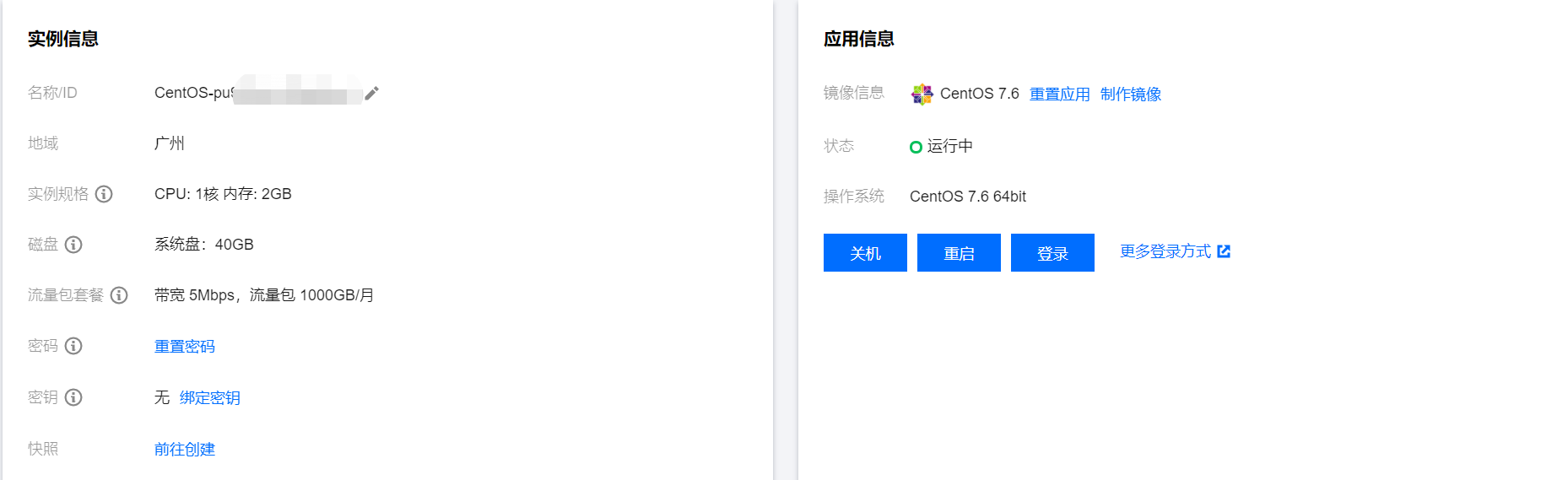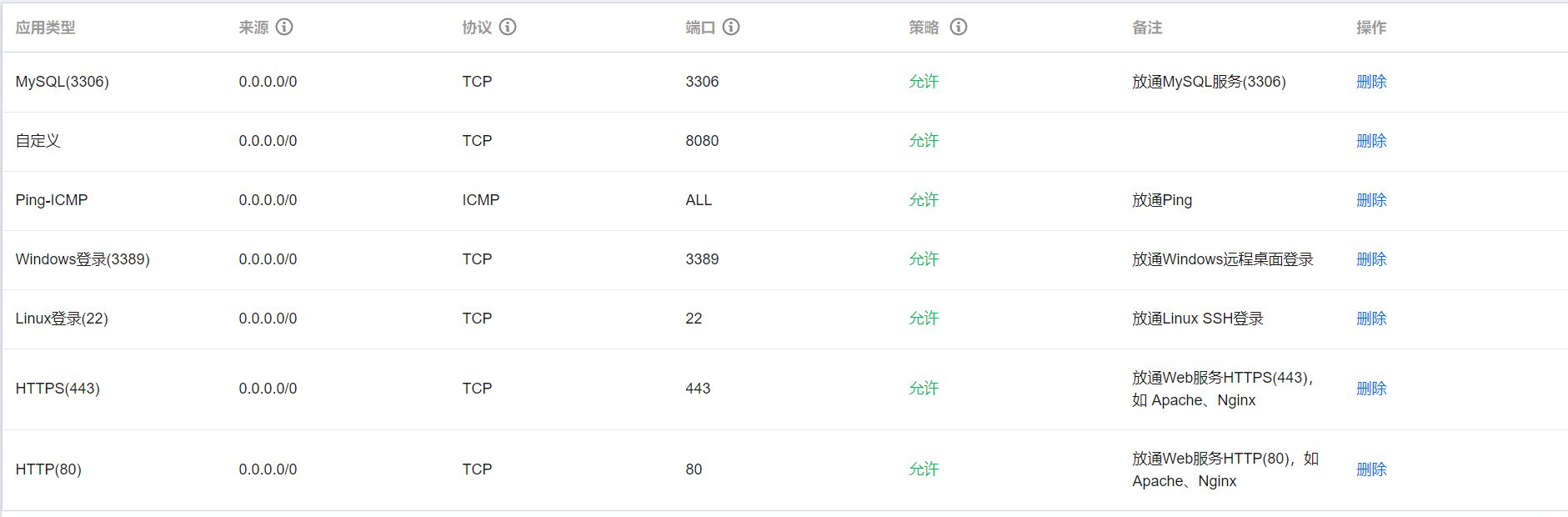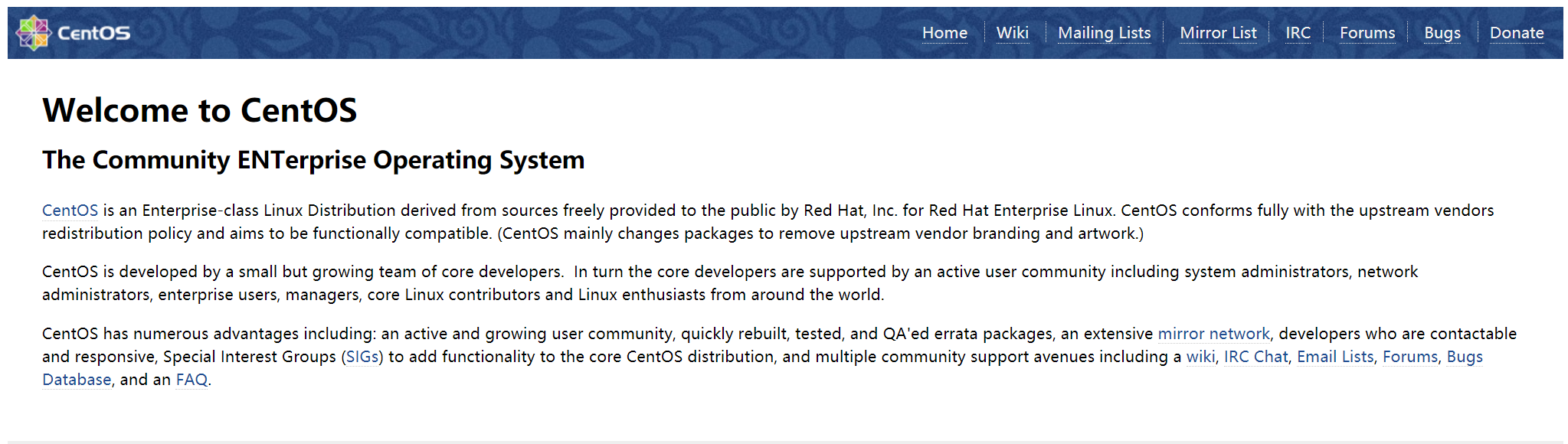服务器部署 Nginx + Django + Vue
欢迎点击链接跳转 Github Pages 博客,享受更舒适的排版界面。
本篇记录我配置和部署服务器的每一步,主要包括服务器配置 Django 虚拟环境、uWSGI 和 Nginx 的使用以及报错的纠正。以 Linux 服务器为例,因此需要具备一定的 Linux 知识基础。
服务器预设
租服务器
各大云平台,如腾讯云、阿里云、华为云等,都有学生优惠。我这里选择的是腾讯云,原因:控制台界面简洁优雅。
相关配置仅供参考:
- 镜像信息:CentOS 7.6 64bit
- 实例规格:CPU 1核,内存 2GB
- 磁盘:系统盘 40GB
- 流量包套餐:带宽 5Mbps,流量包 1000GB/月(免费)
SSH 远程连接
配置 SSH 远程连接,方便本地操作服务器,而无需每次都登录云平台。
在控制台中点击登录,进入服务器终端。第一步需要初始化超级用户 root 的密码,进入 superuser 权限。
sudo passwd # 初始化密码
su # 切换到root超级用户
修改配置文件,允许密码或密钥远程连接。
vim /etc/ssh/sshd_config # 编辑ssh设置文件
在打开的文件中,修改:
RSAAuthentication yes # 开启rsa验证,需要添加
PubkeyAuthentication yes # 开启公钥登录,一般被注释掉了,去掉前面的#就好
AuthorizedKeysFile .ssh/authorized_keys # 公钥保存位置,原来就有
PasswordAuthentication yes # 开启使用密码登录
保存退出,重启 SSH 服务。
service sshd restart # 重启ssh服务
设置完毕后,即可在本地 powershell 或 git bash 连接服务器。
ssh root@<IP address> # IP address 为你服务器的公网IP地址
另外,VScode 的 Remote - SSH 远程连接插件真香。
配置公钥
配置公钥后,本地连接服务器,无需每次都输入密码。
首先,生成本地电脑的公钥。
ssh-keygen -t rsa # 打开cmd或powershell输入
默认回车即可,成功后在 C:\Users\用户名\.ssh 文件夹下会生成 id_rsa 和 id_rsa.pub,后者就是本地用户的密钥。打开该文件,复制内容。然后使用 ssh 命令登录远程服务器,在 root 用户根目录下创建 .ssh 文件夹并进入,再创建 authorized_keys 文件,将密钥粘贴进去,之后重启 ssh 服务。
service sshd restart # 重启ssh
更新系统软件包
服务器的预配置都比较古老,依次输入以下命令升级软件包或依赖。
yum update -y # 更新系统软件包
yum -y groupinstall "Development tools" # 安装软件管理包
yum install openssl-devel bzip2-devel expat-devel gdbm-devel readline-devel sqlite-devel psmisc libffi-devel epel-release # 安装可能使用的依赖
配置 Django
安装 python3.8.4
cd /usr/local # 我一般喜欢把文件下载到该目录下
wget https://www.python.org/ftp/python/3.8.4/Python-3.8.4.tgz
tar -zxvf Python-3.8.4.tgz # 解压python包
进入 Python 包路径,并编译安装到指定路径 /usr/local/python3
cd Python-3.8.4
./configure --prefix=/usr/local/python3
make && make install
安装成功后,建立软链接,添加环境变量。因为服务器系统自带有 python、python2、python3,因此我命名为 python3.8,避免冲突。但我的服务器只有 pip3 没有 pip,所以我将 pip3.8 的软连接命名为 pip。
ln -s /usr/local/python3/bin/python3.8 /usr/bin/python3.8
ln -s /usr/local/python3/bin/pip3.8 /usr/bin/pip
检测是否安装成功。
python3.8 -V
pip -V
安装虚拟环境
建议安装虚拟环境 virtualenv,当不同项目要求的 python 版本不同时,不会产生冲突。
pip install virtualenv
pip install virtualenvwrapper # 管理虚拟环境
下载成功后,创建存储虚拟环境的目录。
mkdir ~/.virtualenvs # 我一般存放在 /root/.virtualenvs,可自行修改
查找 virtualenvwrapper.sh 文件位置,添加环境。
find / -name virtualenvwrapper.sh
编辑 .bash_profile 文件,在末尾添加这两句,其中 source 后的路径为前面查到的路径。
export WORKON_HOME=$HOME/.virtualenvs
source /usr/local/python3/bin/virtualenvwrapper.sh
保存修改后,更新配置信息。
source ~/.bash_profile
如果保存时报错,在 /etc/profile 中加入下面内容,再 source。
export VIRTUALENVWRAPPER_PYTHON=/usr/bin/python3.8
export VIRTUALENVWRAPPER_VIRTUALENV=/usr/local/python3/bin/virtualenv
创建虚拟环境
通过 -p 指定使用的Python版本,创建成功后自动进入该虚拟环境。
mkvirtualenv -p python3.8 django # django为虚拟环境名称
如果你希望将当前虚拟环境安装的所有插件配置到新虚拟环境中,可以执行:
pip freeze > requirements.txt # 导出依赖
pip install -r requirements.txt # 进入新虚拟环境后再执行
虚拟环境的其它常用命令
- 查看创建的全部虚拟环境:
workon - 使用某一虚拟环境:
workon 虚拟环境名称 - 退出当前虚拟环境:
deactivate - 删除虚拟环境:
rmvirtualenv 虚拟环境名称记得退出再删除
虚拟环境中安装 Django 和 uWSGI
uWSGI 可以理解为服务器上持续运行 Django 的代理服务器,用于与 Django 后端进行数据传输等,后续配置需要使用。
进入前面创建的虚拟环境,安装。
pip install django==3.2 # 可指定版本
pip install uwsgi
uWSGI 要安装两次,一次在虚拟环境中,另一次退出虚拟环境进行安装
创建 uWSGI 的软链接。
ln -s /usr/local/python3/bin/uwsgi /usr/bin/uwsgi
安装 Nginx
Nginx 是 Http 反向代理 web 服务器,同时也提供 IMAP/POP3/SMTP 服务,占用内存少,并发能力强。在这里我们只需要了解,Nginx 能帮我们在指定端口跑我们的项目就好了。
yum install nginx
安装成功后,相关的文件存储路径为
- 安装成功后,默认的网站目录为
/usr/share/nginx/html - 默认的配置文件为
/etc/nginx/nginx.conf - 自定义配置文件目录为
/etc/nginx/conf.d/
在启动之前,还需确保服务器的相关端口已打开。http 对应 80 端口,https 对应 443 端口。一般在云平台租的服务器,可以在控制台中的防火墙处开启相应端口。我的设置可供参考。
接下来启动 Nginx
systemctl start nginx
启动成功后,浏览器搜索服务器 IP 地址,就能访问到 Nginx 主页了。
部署项目
上传项目
Django 后端项目文件,直接上传至服务器即可。Vue 框架写的前端,需要使用 npm run build 命令进行打包,再将生成的 dist 目录上传。
这里推荐软件 FileZilla,用于本地与服务器文件传输十分方便。
配置 uWSGI
新建文件 uwsgi.ini,我习惯放置于 Django 项目的根目录下,用于指定项目路径、最大进程数、运行端口等。我的配置参数可供参考。
[uwsgi]
socket = 127.0.0.1:8080
chdir = /root/Ops/django
wsgi-file = /root/Ops/django/django3/wsgi.py
master = true
enable-threads = true
processes = 8
buffer-size = 65536
vacuum = true
daemonize = /root/Ops/django/uwsgi.log
virtualenv = /root/.virtualenvs/django
uwsgi_read_timeout = 600
threads = 4
chmod-socket = 664
简要介绍该文件的配置信息:
[uwsgi]:必须有这个[uwsgi],不然会报错socket:该端口为后端 Django 的运行端口,可自定义,但须与后面 Nginx 的配置一致chdir:django 项目路径wsgi-file:django 项目的 wsgi.py 文件路径master:开启主进程processes:最大进程数量vacuum:当服务器退出的时候自动删除 unix socket 文件和 pid 文件daemonize:输出日志,有报错时可查看virtualenv:项目虚拟环境路径
切换当前路径到 uwsgi.ini 文件所在目录,启动 uWSGI。
uwsgi --ini uwsgi.ini
使用 ps 命令查看进程,检测是否成功。
ps -aux | grep uwsgi
配置 Nginx
此处先给出部署域名的样例,仅服务器 IP 以后再给出。
首先,删除 /etc/nginx/nginx.conf 文件中 server{...} 部分的代码。当然,如果怕出错,也可先将原本的 nginx.conf 文件备份一下。
接下来,在 /etc/nginx/conf.d 文件夹中修改默认文件 default.conf(若不存在则新建一个),文件内容如下:
server {
listen 80;
listen 443 ssl;
server_name zewan.top www.zewan.top;
location / {
root /root/Ops/vue/dist;
index index.html index.htm;
try_files $uri $uri/ /index.html;
}
location /api {
include /etc/nginx/uwsgi_params;
uwsgi_pass 127.0.0.1:8080;
}
ssl_certificate /etc/nginx/ssl/zewan.top.crt;
ssl_certificate_key /etc/nginx/ssl/zewan.top.key;
ssl_session_timeout 5m;
ssl_protocols TLSv1 TLSv1.1 TLSv1.2;
ssl_ciphers ECDHE-RSA-AES128-GCM-SHA256:ECDHE:ECDH:AES:HIGH:!NULL:!aNULL:!MD5:!ADH:!RC4:!DH:!DHE;
ssl_prefer_server_ciphers on;
error_page 497 https://$host$uri?$args;
}
简要说明文件内容的作用:
listen后接端口,即设定访问的端口,此处同时开放 80 和 443server_name为访问域名location /后描述前端 dist 项目文件夹的存放地址,需根据自身情况修改,注意 dist 即为前端项目的根目录location /api后为后端项目运行端口,注意uwsgi_pass后须与之前 uWSGI 的配置保持一致ssl_certificate[_key]为 SSL 证书存储路径
重要提醒
采用 location /api 与 uWSGI 连接,最终将后端运行在 :443/api/。需保证后端的路由都是 api/*,即 Django 项目的 urls.py 文件所有路由前需加 api/。
运行项目
检测 Nginx 配置是否有误,成功后重启 Nginx 服务。
nginx -t # 测试
nginx -s reload # 重新加载
注意,若修改了后端 Django 内容或其它内容,须重启 uWSGI 和 Nginx 服务,否则不生效!
ps -ef | grep uwsgi # 查看uWSGI进程
killall -9 uwsgi # 用kill方法把uwsgi进程杀死
uwsgi --ini uwsgi.ini # 重启uwsgi
nginx -s reload # nginx平滑重启
另外,如果你的项目文件存放于 root 用户目录下,访问网站时可能出现 500 或 403 Forbidden 权限报错,此时需修改 /etc/nginx/nginx.conf,将文件首行的 user nginx 修改为 user root。